Excelでテスト結果を管理するとき、得点に応じて自動で順位を求められたら便利ですよね?
試験の成績や競技の結果を集計するとき、「手動で順位を計算するのは大変」「得点順にランキングを作成したい」「ミスなく正確に順位を求められる方法を知りたい」と思うことはありませんか?特に、教育機関や社内評価では、順位をすばやく求められると分析がスムーズになり、結果の管理が簡単になります。
そんなときに活用したいのが、「RANK関数を使って、テスト結果から順位を求める方法」です!この設定を適用すれば、得点に応じたランキングを自動で作成し、集計作業を効率化できます。
本記事では、「RANK関数」「Excelでテスト結果の順位を求める方法」を詳しく解説!データ分析をスムーズにするための便利なテクニックを今すぐチェックしてみましょう。
「RANK関数」を使う
「RANK関数」は、数値の大きい方を「1」とするのか、数値の小さい方を「1」とするかは、引数で指定します。この関数は、数値の範囲内で特定の値のランク(順位)を求めるのに使用されます。データの中でどの位置にその数値があるのかを示すのに便利です。
結果を表示したいセルをアクティブにします
「RANK関数」の結果を表示させたいセルをアクティブにします。
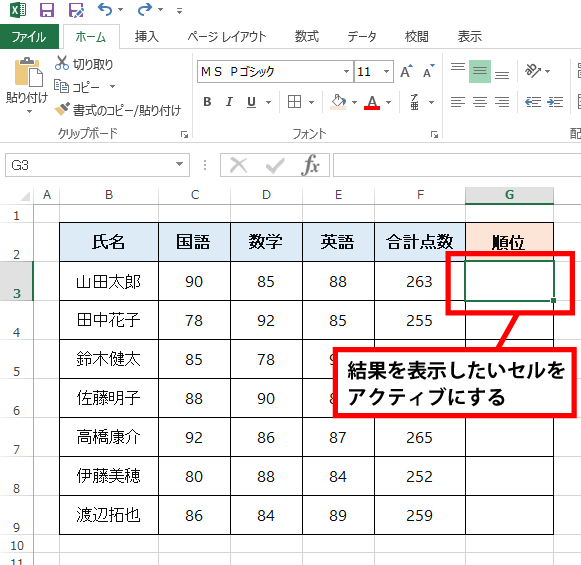
数式タブを表示させ、その他の関数の▼から統計を選択して、「RANK.EQ」を選択します
エクセル上部の「数式タブ」をクリックして表示させ、「その他の関数」▼から「統計」▶を選択して、「RANK.EQ」を選択します。
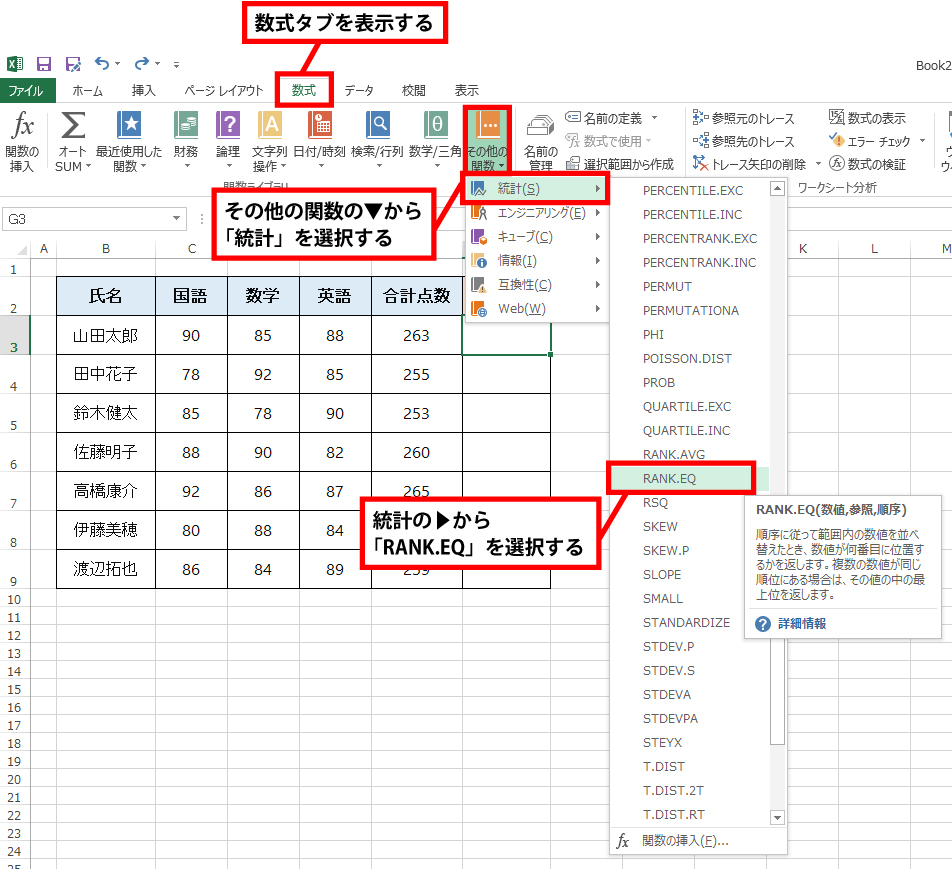
関数の引数ダイアログボックスが開くので、順位を付ける対象のデータが入ったセルを選択します
ここでは、「F3」を指定しています。
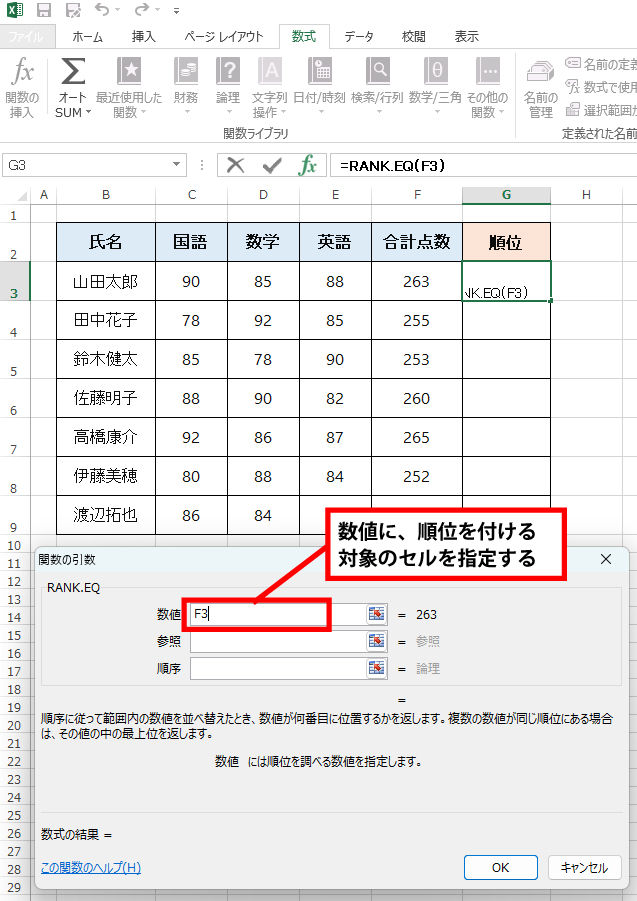
参照に、順位を付ける対象のデータ範囲を指定して、F4キーを押して絶対参照にします
参照に、順位を付けたい対象のデータが入力されている範囲を指定します。「F4キー」を押して絶対参照にします。
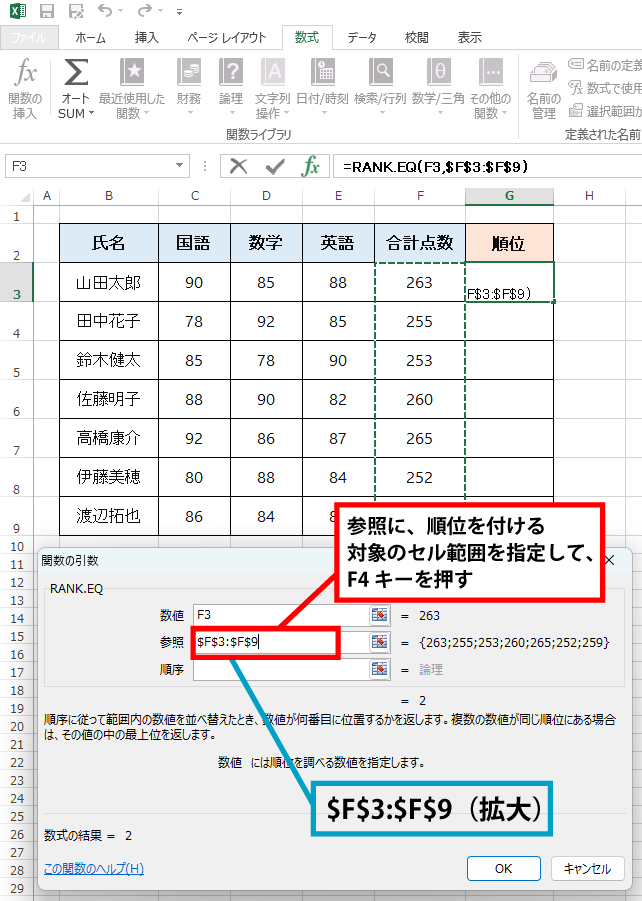
順序に「0」を入力して、OKをクリックします
引数の順序に、「0」を入力、または未入力にすると、一番大きい数値が1位になります。「0以外」を入力すると、一番小さな数値が1位になります。
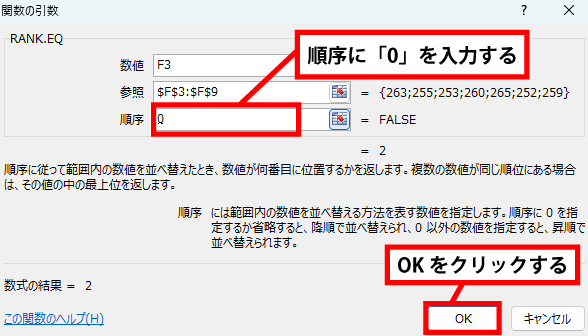
戻り値が表示された
指定した戻り値が表示されました。
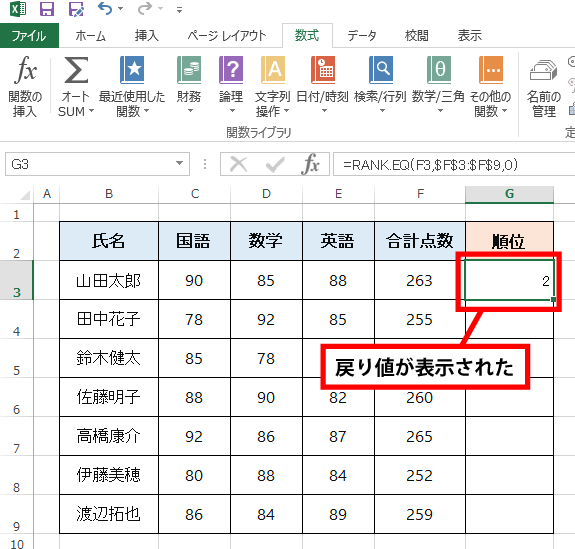
オートフィルを利用して、任意のセルまでコピーします。
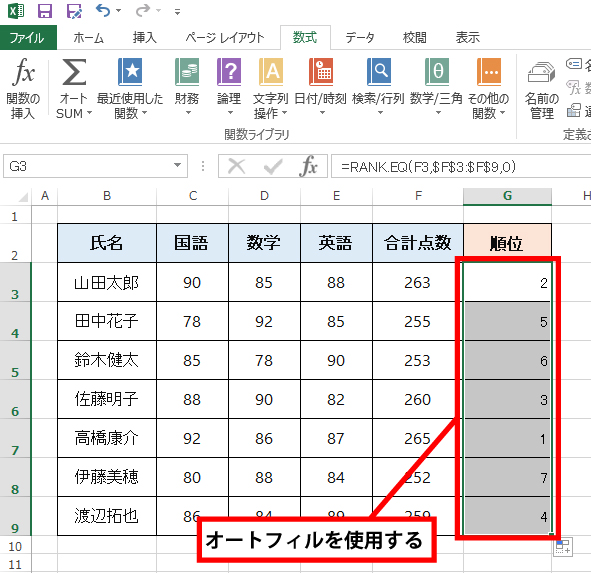
「RANK関数」は、データセット内での順位を簡単に求めることができる便利なツールです。データ分析や報告書作成の際に役立ててください。
さらに、RANK関数を活用すれば、手作業のミスを防ぎながら、大量のデータを素早く処理できるため、業務負担の軽減にも貢献! この方法を習得すれば、試験結果の集計だけでなく、営業成績のランキングや競技の順位付けなど、幅広い場面で応用可能です。


